Police Code128T36So
Évaluation rapide
Comment évaluer rapidement la police Code128T36So ?
- installez la police Code128T36So_Demo, téléchargeable par ce lien (ou la version opérationnelle Code128T36So_TransBar si vous avez souscrit une licence) dans votre système d’exploitation (comment faire ?)
- s’il est déjà lancé, fermez votre logiciel de traitement de texte (par exemple Word) pour qu’il prenne en compte la police nouvellement installée, puis relancez-le et ouvrez une page
- ouvrez le transcripteur en ligne, sur le site de l’éditeur.
- saisissez le nombre à coder dans le transcripteur en ligne (attention : chiffres pairs uniquement avec la police d’évaluation Code128T36So_Demo !), choisissez au besoin une mention parmi celles proposées, actionnez le bouton « Transcrire » puis sélectionner l’information à imprimer qui a été générée et copiez la dans le presse-papier
- dirigez-vous sur la page de votre traitement de texte et copiez-y le contenu du presse-papier. Sélectionnez l’information que vous venez de coller, appliquez-lui la police « Code128T36So » en choisissant un corps de 36 points (corps = hauteur des caractères)
- imprimez sur une imprimante bureautique laser (éventuellement sur une imprimante jet d’encre mais la qualité des code-barres obtenus en jet d’encre varie beaucoup selon l’état de la buse et la qualité du papier)
Quelles sont les limites de la version d’évaluation ?
La police d’évaluation se différencie de la police opérationnelle par trois points :
- elle est nommée Code128T36So_Demo plutôt que Code128T36So_TransBar
- elle peut être diffusée librement, sous réserve de préciser qu’il s’agit d’une version d’évaluation, alors que l’utilisation de la version opérationnelle exige la souscription préalable d’une licence au nom de l’utilisateur
- elle ne peut coder que des chiffres pairs, alors que la police opérationnelle peut coder tous les chiffres de 0 à 9. Le codage de chiffres impairs amène systématiquement une dégradation du code-barres obtenu par une mention « demo ». Ci-dessous, deux exemples obtenus avec la police d’évaluation, se différenciant par le 4ème chiffre :
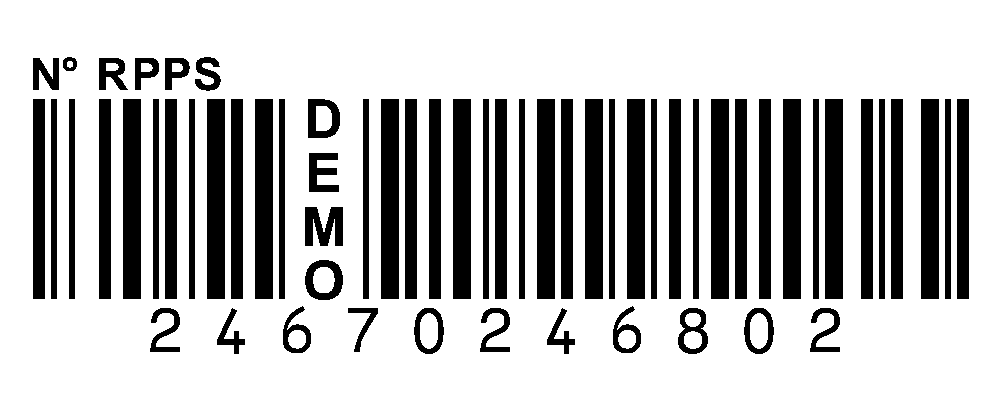
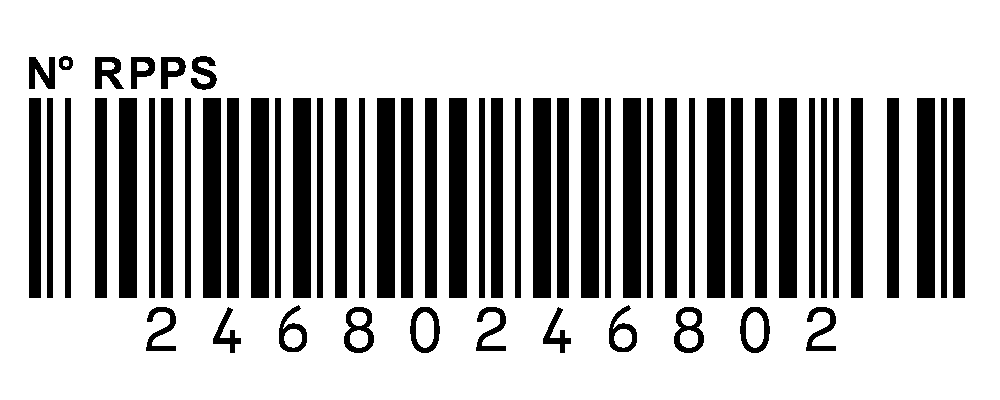
Comment installer la police Code128T36So ?
L’installation de cette police est tout à fait classique, elle ne diffère des polices habituelles que par le graphisme des caractères.
Copiez le fichier « Code128T36So_TransBar.ttf » (version opérationnelle) ou « Code128T36So_Demo.ttf » :
- sous Windows, dans le répertoire « C:\WINDOWS\Fonts »
- sous MacOS, dans le dossier « Bibliothèque/Fonts » soit au niveau de l’ordinateur, soit au niveau de la session
- sous Linux, dans un répertoire qui dépend du logiciel d’impression, par exemple, pour OpenOffice, dans le répertoire « /usr/share/fonts/truetype/openoffice/ »
et la police apparaîtra dans les menus « Polices » des logiciels nouvellement lancés.Dans certaines applications, le menu « Polices » affiche l’esthétique de la police et vous ne verrez que des barres, mais la police Code128T36So se situera dans l’ordre alphabétique entre C et D. Vous pourrez aussi la sélectionner à partir du dialogue de sélection de la taille ou du style, le nom des polices y étant généralement affiché dans une police d’esthétique classique.
Comment automatiser l’obtention des code-barres Code 128 dans les documents à imprimer (étiquettes ou ordonnances médicales) ?
La solution fournit en exemples :
incluant un transcripteur sous forme de macro Visual Basic. Vous pouvez modifier ce document ou ce tableur pour répondre à vos besoins, ou récupérer la macro Visual Basic pour la porter en l’état sous Microsoft Access.Dans le cas où un dispositif de protection trop zélé vous empêcherait de télécharger ces fichiers, vous les trouverez sous ce lien protégés dans une archive zippée, avec des suffixes modifiés. Rectifiez ces suffixes avant de les lancer en remplaçant dans leur nom :
- « ._oc » par « .doc »
- « ._ls » par « .xls »
Notez que les macros développées en Visual Basic ne fonctionnent que sous Office Windows. Les documents qui les intègrent peuvent être ouverts par Office Mac ou Open Office, mais ils ne seront pas opérationnels dans ces environnements.
Si vous n’utilisez pas Microsoft Office, communiquez la description de la transcription à votre informaticien, à charge pour lui de voir s’il peut l’introduire dans le logiciel que vous souhaitez utiliser ou dans vos documents.
